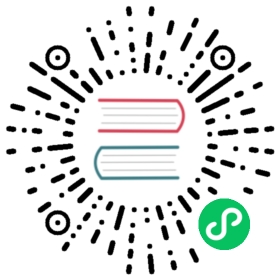多环境持续交付
Rainbond 上多环境交付流程图
如下图所示,我们以后台管理系统为例,利用 Rainbond 应用模版实现多云多环境的持续交付,通常需要以下流程。

通过 Rainbond 对接多集群,可以对接私有云、公有云等。
当开发者开发的应用测试通过后,发布到本地应用市场,最后通过应用市场中的应用模版实现各个公有云环境的应用部署。
操作步骤
准备工作
- 拥有一套 Rainbond 集群,参考快速安装。
Rainbond 对接多集群
- 在完成 Rainbond 控制台的安装后,进入 Rainbond 控制台
平台管理->集群->添加集群,按照指引在公有云或私有云的服务器上安装 Rainbond 集群端,可添加并对接多个集群。多集群对接后效果图👇

- 我们假设在该环境中已经对接了三个集群,分别是
内网集群、阿里云-青岛和阿里云-上海,此时在平台管理->团队->创建团队,分别创建三个团队,测试-内网、生产-青岛和生产-上海,集群分别选择内网集群、阿里云-青岛和阿里云-上海。
设置镜像仓库
- 在
平台管理->设置->内部组件库镜像仓库中,配置一个可以被多个环境访问到的镜像仓库,发布到应用市场的应用对应的镜像将会推送到该仓库上,因此该镜像仓库是在多环境上应用运行起来的关键。
部署开发测试环境
首先可以在
测试-内网团队内,参考基于源代码创建组件,根据你的代码语言部署你的各个业务模块。各个业务部署完成后,参考微服务架构指南进行服务编排,此时你就得到了一个在 Rainbond 上完整运行的应用。
制作应用模版
在应用拓扑图页面左侧,选择
发布->发布到组件库, 即可进入模版设置页面。各个参数详细说明参考附录1: 模版设置页面参数说明新建一个应用模版
后台管理系统,可选择发布范围为企业,设定好发布的版本1.0,点击提交,接下来将会同步所有组件的镜像,推送到我们刚开始设置的镜像仓库中。同步完成后,点击确认发布,即发布完成。接下来在平台管理->应用市场->本地组件库,即可看到发布好的应用模版。
 caution
caution
注:仅有企业管理员可以看到平台管理按钮。
多环境交付
测试人员在
测试-内网安装测试通过后,标记该版本为 Release 状态,最终交付人员可以拿该版本去其他公有云环境进行部署和交付。交付人员可以在
平台管理->应用市场->本地组件库,看到应用的 Release 状态,可以放心的用该版本进行交付。点击
后台管理系统模版右侧的安装,团队选择生产-青岛,以及要安装的应用和版本,即可在阿里云-青岛集群中一键部署出生产环境。阿里云-上海集群中部署同上。
持续升级和回滚
后续如果有问题,仍然是开发人员发布新的版本,测试人员测试通过后,发布到应用市场。
运维人员在
生产环境已部署好的应用中,选择升级,即可完成上线。如果上线遇到问题,可以在应用页面,选择
升级->升级记录->回滚,即可一键回滚应用到上个版本。